So beheben Sie einen nicht unterstützten SD-Kartenfehler ohne Datenverlust
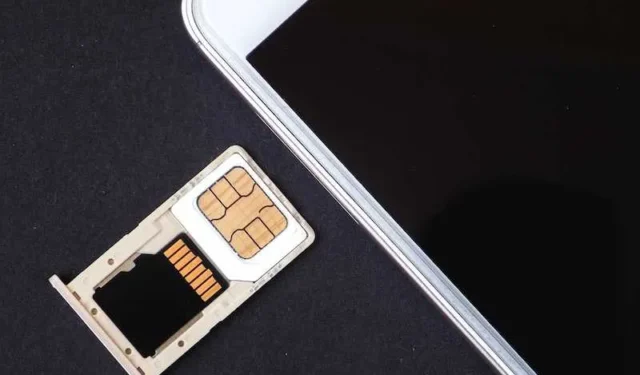
Haben Sie schon einmal eine SD-Karte in Ihr Telefon oder Ihre Kamera gesteckt und dann die gefürchtete Fehlermeldung „Nicht unterstützte Karte“ angezeigt? Ich fühle deinen Schmerz. Nichts ist schlimmer, als jahrelang wertvolle Bilder und Videos auf einer Karte festzuhalten, die Ihr Gerät plötzlich nicht mehr erkennt.
Aber seien Sie noch nicht verrückt! Wir haben ein paar Tricks im Ärmel, um die SD-Karte wieder funktionsfähig zu machen, ohne dass Ihre Daten verloren gehen.

Was verursacht das Problem mit der nicht unterstützten SD-Karte?
Bevor wir uns mit der Behebung der Meldung „nicht unterstützte SD-Karte“ befassen, müssen wir zunächst verstehen, warum sie auftritt. Hier sind einige häufige Gründe:
- Beschädigtes Dateisystem: Manchmal ist das Dateisystem der SD-Karte selbst beschädigt. Das ist so, als würde die interne Software Ihrer Karte abstürzen – und Ihr Gerät kann sie dadurch nicht richtig lesen.
- Unsachgemäßes Auswerfen: Diese frühere Beschädigung kann auftreten, wenn Sie die Karte nicht sicher auswerfen, bevor Sie sie herausziehen. Ich weiß, ich bin total schuldig, ungeduldig zu sein und meine SD-Karten auch nicht richtig auszuwerfen! Durch gewaltsames Herausreißen kann jedoch das Ablagesystem der Karte beschädigt werden.
- Physischer Schaden: Lassen Sie Ihre SD-Karte fallen, machen Sie sie nass, kochen Sie sie in einem heißen Auto – alles, was die Karte selbst oder ihre kleinen Metallkontakte physisch beschädigt, kann dazu führen, dass sie nicht richtig mit Ihrem Gerät verbunden wird.
- Nicht unterstütztes Dateisystem: Ihr Gerät unterstützt möglicherweise nicht das von der Karte verwendete Dateisystem (wie exFAT oder NTFS).
- Nicht übereinstimmende Größe der Zuordnungseinheit: Die Größe der Zuordnungseinheit, also der kleinste Speicherplatz auf der Festplatte, ist möglicherweise zwischen dem Gerät und der SD-Karte nicht kompatibel.
- Viren- oder Malware-Infektion: Viren und Malware könnten die Daten auf Ihrer SD-Karte infiziert und beschädigt haben.
Schritt-für-Schritt-Anleitung zur Behebung des nicht unterstützten SD-Kartenfehlers
Hier sind ohne weiteres die Schritte, um das Problem der nicht unterstützten SD-Karte zu lösen:
Hängen Sie die SD-Karte als Wechselspeicher ein
Der erste Versuch besteht darin, die SD-Karte über einen Kartenleser an einen Windows-PC oder Mac anzuschließen. Erkennt Ihr Computer die Karte und zeigt sie als Wechselspeicher an?
Wenn dies der Fall ist, besteht eine gute Chance, dass Ihre SD-Karte nicht das Problem ist. Sie sollten sich mehr an dem Gerät orientieren, das Sie zuvor verwendet haben.
Bevor Sie etwas anderes tun, stellen Sie sicher, dass Sie alle wichtigen Dateien auf Ihren Computer übertragen.
Verwenden Sie einen externen Kartenleser

Wenn ein Computer die SD-Karte auch nicht findet, verwenden Sie einen externen USB-Kartenleser. So können Sie herausfinden, ob Probleme mit der von Ihnen verwendeten Karte oder dem verwendeten Gerät vorliegen.
- Wenn das Lesegerät alles findet und einwandfrei liest, liegt es wahrscheinlich am anderen Gerät oder dessen eingebautem Kartenleser.
- Wenn es immer noch nicht richtig gelesen wird, liegt ein Problem mit Ihrer SD-Karte selbst vor.
Überprüfen Sie die SD-Karte auf physische Schäden
Überprüfen Sie sorgfältig alles auf Ihrer SD-Karte, um festzustellen, ob physische Schäden vorliegen. Suche:
- Chips, Risse oder verbogene Stifte in Metallkontakten
- Ein Gehäuse, das rissig oder verbogen aussieht
- Anzeichen von Wasserschäden oder Überhitzung
Wenn es Schäden gibt, kann dies dazu führen, dass der Stromfluss durch Ihre Karte und die Verbindung zu den Geräten gestört wird. Dies sind einige der Dinge, die möglicherweise ersetzt werden müssen, wenn Sie sie bemerken.
Testen Sie die SD-Karte in einem anderen Gerät
Versuchen Sie, Ihre SD-Karte in ein anderes Gerät wie eine Kamera oder ein Tablet einzulegen.
Wenn es bei diesem Gerät normal funktioniert und bei Ihnen nicht, dann wissen wir, welches Gerät all diese Probleme verursacht.
Wenn die Karte aber auch von anderen Geräten nicht erkannt wird, liegt der Fehler bei der Karte selbst. Fahren Sie mit den nächsten Schritten zur weiteren Fehlerbehebung fort.
Beheben Sie Partitionstabellenfehler mithilfe der Datenträgerverwaltung
Sofern kein physischer Schaden vorliegt, kann das Problem mit der SD-Karte auf Dateisystemfehler wie eine beschädigte Partitionstabelle zurückzuführen sein. Dies geschieht häufig, wenn die Karte vor dem Entfernen nicht ordnungsgemäß ausgeworfen wurde.
Mit dem Dienstprogramm zur Datenträgerverwaltung können Sie viele Partitionsprobleme scannen und beheben:
Unter Windows:
- Öffnen Sie die Datenträgerverwaltung (drücken Sie Windows + R und geben Sie diskmgmt.msc ein).
- Klicken Sie mit der rechten Maustaste auf die problematische SD-Karte und wählen Sie „Dateisystem prüfen“
- Klicken Sie auf „Laufwerk scannen und reparieren“, um Fehler zu finden und zu beheben
Auf dem Mac:
- Starten Sie das Festplatten-Dienstprogramm
- Wählen Sie die SD-Karte aus und klicken Sie auf Erste Hilfe
- Führen Sie die Option „Datenträger reparieren“ aus, um Probleme zu erkennen und zu beheben
Dies sollte hoffentlich Ihre Partitionstabelle neu erstellen und die SD-Karte wieder lesbar machen.
Ändern Sie die Größe der Zuordnungseinheit Ihrer SD-Karte

Eine weitere mögliche Lösung besteht darin, die Größe der Zuordnungseinheit anzupassen. Dies bestimmt, wie der Speicherplatz auf der Festplatte zugewiesen wird.
Wenn Ihre SD-Karte eine andere Zuordnungseinheitsgröße als Ihr Gerät verwendet, wird sie möglicherweise als nicht unterstützt angezeigt.
Mit Partitionierungstools wie MiniTool Partition Wizard oder EaseUS Partition Master können Sie die Größe der Zuordnungseinheit an Ihr Gerät anpassen.
Die genauen Schritte finden Sie in der Dokumentation der Software. Stellen Sie sicher, dass Sie zuerst eine Datensicherung durchführen!
Formatieren Sie die SD-Karte mit offiziellen Tools
Wenn alles andere fehlschlägt, müssen Sie die Karte möglicherweise mit den Formatierungstools des Herstellers neu formatieren.
Laden Sie beispielsweise für SanDisk-Karten den SanDisk SD Formatter herunter und installieren Sie ihn. Dadurch werden die Daten vollständig gelöscht. Stellen Sie daher sicher, dass Sie zuerst wichtige Dateien von der Karte gesichert haben!
Durch die Neuformatierung wird das Dateisystem neu erstellt und dabei etwaige Beschädigungsprobleme behoben. Stellen Sie einfach sicher, dass Sie die richtigen Einstellungen verwenden, die mit Ihrem Gerät kompatibel sind.



Schreibe einen Kommentar